
时间:2021-05-27 08:54:03 来源:www.win10xitong.com 作者:win10
电脑已经成为了大家生活中不可或缺的东西,而且基本上所有的用户电脑都安装了windows系统,操作系统的过程中往往会遇到一些问题,就比如win10系统怎么以管理员身份运行文件的情况,而且如果遇到win10系统怎么以管理员身份运行文件的问题又对电脑接触的时间不长,那就不知道该怎么解决了。万一现在身边没有人帮忙,那我们自己试着来解决吧,其实可以效仿小编的这个流程进行如下操作:1.首先,进入用户帐户,操作顺序为:控制面板->用户帐户,点击更改帐户类型。2.选择管理员->更改帐户类型(我的电脑帐户已经是管理员了,所以不进行此配置)就很容易的把这个问题处理掉了。win10系统怎么以管理员身份运行文件该怎么办我们下面一起来看看它的详尽解决办法。
推荐系统下载:深度系统Win10专业版
具体步骤如下:
1.首先,输入用户帐户。操作顺序为:控制面板-用户账户,点击【变更账户类型】。
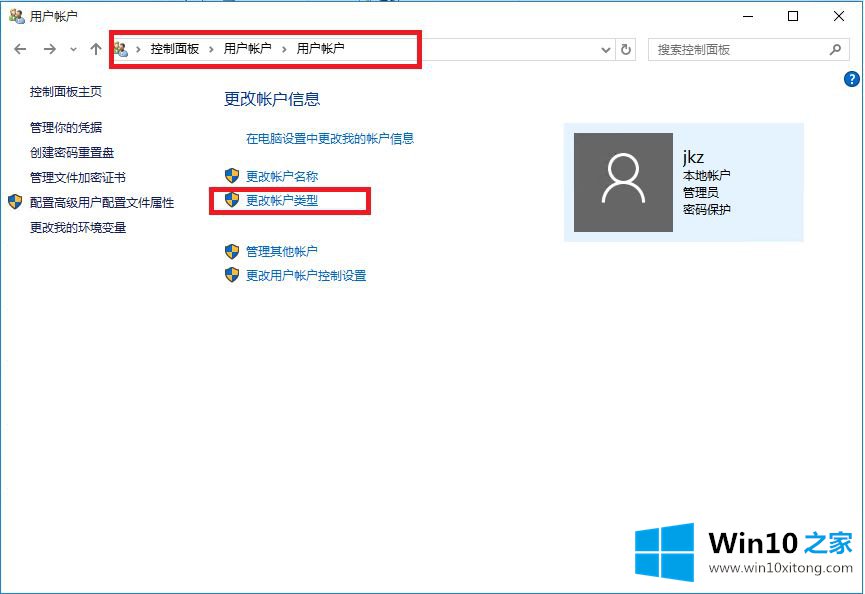
2.选择管理员-更改帐户类型(我的计算机帐户已经是管理员,因此不执行此配置)。
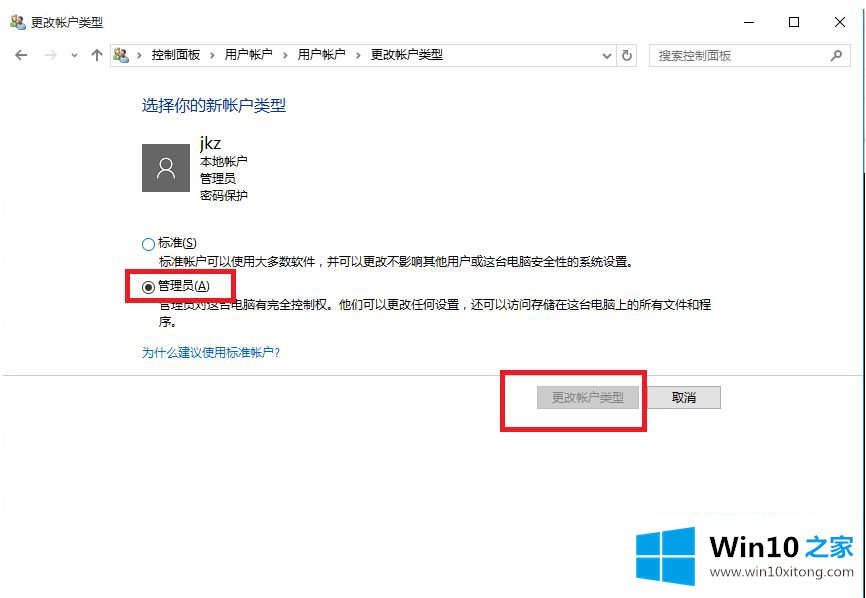
方法二:直接输入secpol.msc命令,点击确定,如图,按图二设置。

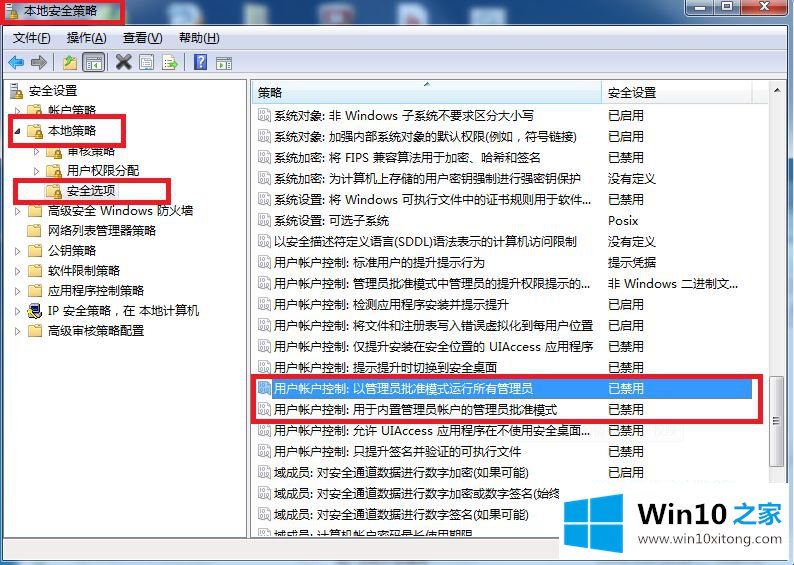
将“用户帐户控制:在管理员批准模式下运行所有管理员”和“用户帐户控制:用户的内置管理员帐户”的管理员批准模式更改为禁用。
重启后生效。
以上解释是win10系统作为管理员如何运行文件的详细步骤。如果需要,可以学习以上方法操作。
上面的教程结合了截图给大家详细的说了win10系统怎么以管理员身份运行文件的详尽解决办法,谢谢各位对本站的支持。